Top 4 Lösungen: Was tun wenn iPhone 14/13/12/XS/X beim Update auf iOS 17/16.5/16.4 hängt
Was kann man machen, wenn das iPhone beim update auf iOS 17/16 hängt? Das könnte kürzlich die Hunderte dieser Hilferufe in Foren-Einträgen auf der Apple-Webseite sein.
Der Release von einer neuen Version des iOS Betriebssystems ging oft nicht ganz ohne Probleme über die Bühne. Neben den Problemen von der neuesten Version gab es früher auch ios 16.5/16.4 Update Probleme. Obwohl die von iOS-Update gebrachte Freude immer noch groß ist, sorgen die iPhone Benutzer auch dafür, wie zum Beispiel: iphone Update fehgeschlagen, der iPhone Bildschirm eingefroren nach dem Update auf iOS 17/16.5/16.4, iPhone hängt in dem Recovery Mode fest und so weiter.
Aber auch keine Sorge! Das ist nicht das erste iOS-Update Problem und wird auch sicherlich nicht das letzte sein.Und Sie sind auch nicht allein. Follgende möchte ich euch Top 4 Tricks empfehlen, und ich werde euch hier zeigen, was ihr machen könnt, um das Problem wie bereits erwähnt zu beheben. Trick 2 empfehle ich am besten, weil es solche Probleme auf einfache Weise und schnell ohne Datenverlust beheben kann.
- Trick 1: iPhone Neustart per Hard Reset
- Trick 2: Eingefrorenes iPhone ohne Rückstellkräfte reparieren
- Trick 3: iPhone via iTunes auf Werkseinstellungen zurücksetzen
- Trick 4: iPhone Betriebssystem mit Tenorshare iCareFone reparieren
Trick 1: iPhone Neustart per Hard Reset
Wie wir alle wissen, ist ein iPhone Neustart per Hard Reset oft die schnelle und einfache Lösung, und ist es auch der erster Versuch zur Behebung der meisten Problemen für die Benutzer. Tatsächlich ist es auch hier gilt. Und die Folgende sind das, was Sie tun müssen.
Drücken Sie die Home Taste und die Standby-Taste beide gleichzeitig für einigen Sekunden, bis das Apple-Logo wieder angezeigt wird, um den Neustart Ihres Geräts zu erzwingen. Dann lassen Sie die beide Taste los und der Neustart Ihres iPhone sollte schon erfolgreich sein. Jetzt können Sie Ihr iPhone wieder ganz nomal benutzen. Im Allgemeinen wird der iPhone Neustart das Problem beheben, wenn sich Ihr iPhone 14/14 Pro/13/13 Pro/12/X während eines Update aufgehängt hat. Und dadurch kann Ihr Gerät das Update endgültig abschließen.
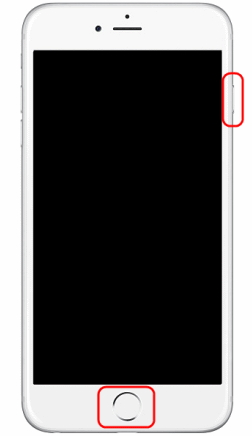
Trick 2: Eingefrorenes iPhone ohne Wiederherstellung reparieren
Es gibt auch ein wirksames Mittel: das iPhone Neustart via Tenorshare ReiBoot. Tenorshare ReiBoot ist ein Drittanbieter-Tool und auch ganz völlig kostenlos. Das Tool ist sehr leistungsfähig, gerade wenn die Home Taste oder die Standby-Taste defekt ist. Tenorshare ReiBoot kann Ihnen dabei helfen, eigefrorenes iPhone zu reparieren. Es ist auch egal, wenn das iPhone hängt im Recovery Modus oder DFU Modus fest, der Bildschirm schwarz bleibt oder dauerhaft das Apple Logo anzeigt, oder das Gerät beim iTunes Symbol hängen bleibt, usw. Mit nur einem Klick werden solche iPhone Probleme ohne Rückstellkräfte und Datenverlust schnell behoben. Ganz problemlos.
Zuerst verbinden Sie Ihr iPhone mit Ihrem PC, und starten Sie das konstenlose iPhone Neustart Tool. Dann wird Tenorshare ReiBoot automatisch den Zustand von Ihrem iPhone überprüfen. Sie können enweder auf „In den Wiederherstellungsmodus eingehen“ , „Verlassen den Wiederherstellunsmodus“ klicken oder nach dem Ergebnis vom Überprüfen die beide verwenden, um Ihr iPhone neu zu starten.
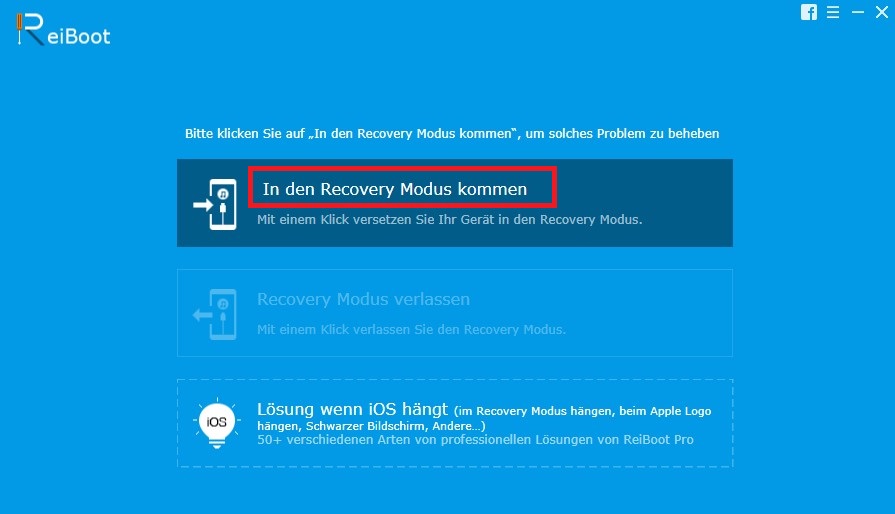
Trick 3: iPhone via iTunes auf Werkseinstellungen zurücksetzen
Beim iOS-Update müssen Ihr iPhone in dem Recovery Mode gebracht werden. Und dadurch könnte iPhone ständig Neustart verursachen oder das iPhone beim roten iTunes Symbol hängen bleiben, insbesondere dann, wenn das Update gar nicht erledigt. In diesem Fall haben Sie keine andere Wahl, als Ihr iPhone zurückzusetzen. Die detaillierte Schritte sind wie unten.
Schritt 1: Verbinden Sie Ihr iPone (Stellen Sie sicher, dass das iPhone in Recovery Mode steht) mit Ihrem PC. Öffnen Sie dann iTunes und wählen Sie Ihr iPhone aus. Und dann klicken Sie auf „iPhone wiederherstellen“.
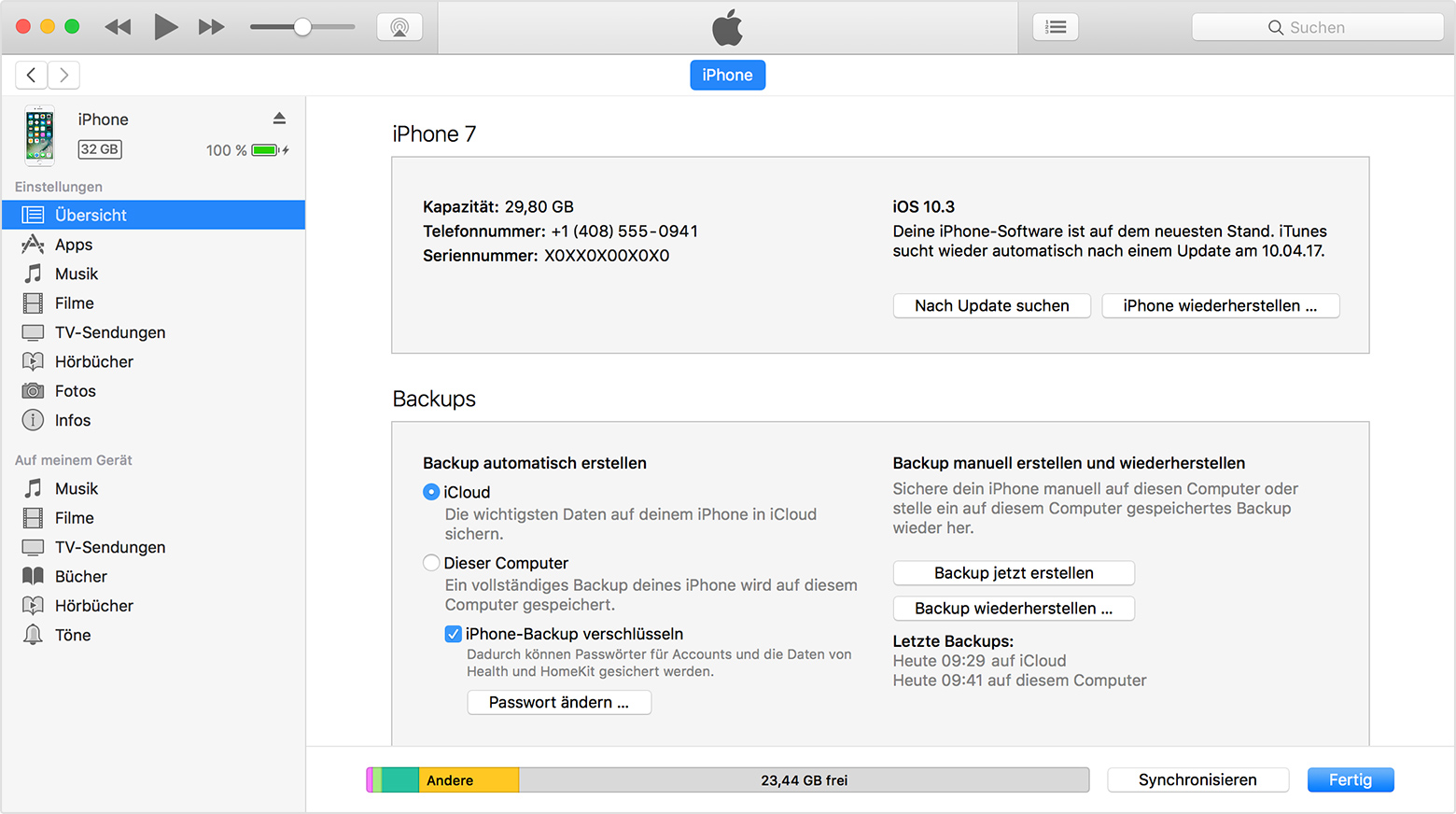
Schritt 2: Klicken Sie auf „Wiederherstellen“ im Pop-up-Fenster, um das zu bestätigen, dass Sie Ihr iPhone auf Werkseinstellungen zurücksetzen möchten.
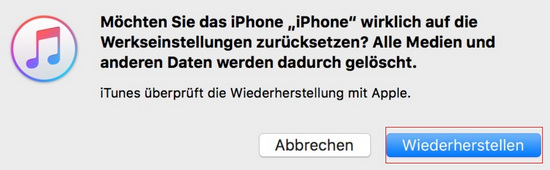
Schritt 3: Dann werden iTunes Ihnen die Informationen zu den neuesten Updates anzeigen, befolgen Sie den Assistenten und iTunes werden die neueste Firmware automatisch herunterladen, die schon beim Update auf iOS 17/16 verwendet wird.
Schritt 4: Falls es fertig ist, wird „Hallo“ wie unten in mehreren Sprachen angezeigt.Und dann könnten Sie entweder auf „Als neues iPhone konfigurieren“ oder „Aus iCloud-Backup/iTunes-Backup wiederherstellen" tippen.
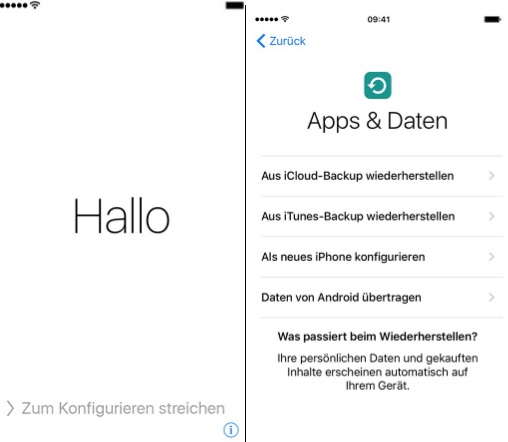
Sobald es wiedershergestellet wird, werden Sie den Setup-Prozess für iOS 17 oder iOS 16.5 noch einmal durchlaufen. Aber dadurch leistet Gewähr auch dafür, dass eingefrorenes iPhone wiederbeleben kann.
Trick 4: iOS Betriebssystem mit Tenorshare iCareFone reparieren
Können alle oben beschriebenen Methoden das Problem, dass iPhone beim Update hängt, unglücklicherweise nicht behenben? Ich bin besorgt, dass Sie das iOS Betriebssystem reparieren müssen, um das eingefrorenes iPhone in den Normalbetrieb zurückzukehren. Tenorshare iCareFone kann die fehlerhafte oder fehlende Dateien im Zusammenhang mit dem System durch die Neuinstallation von der iOS Firmware auf einfache Weise reparieren. Gleichzeitig gilt das Tool für jedes iOS-Gerät. Auch wenn das iPad/iPod nach dem Update oder beim Apple-Logo hängt, kann das Tool Ihnen helfen, diese Probleme zu beheben.
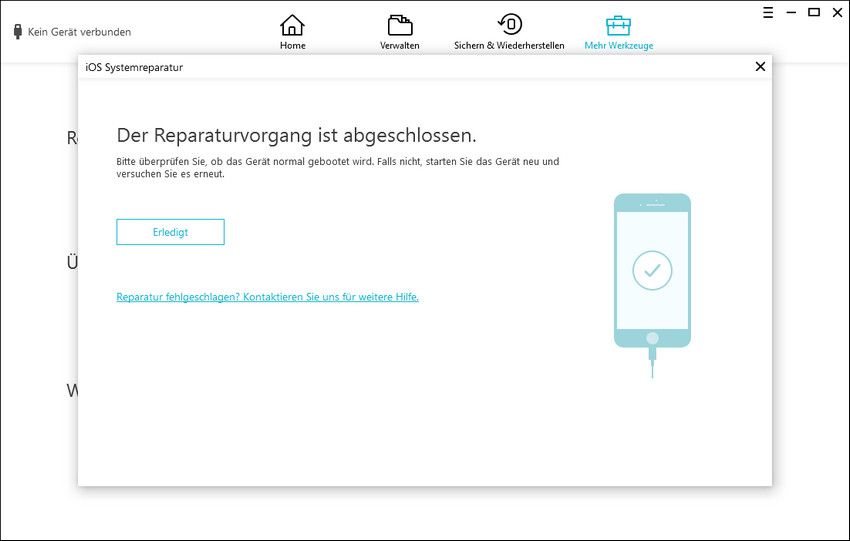
Zusammenfassung
Normalerweise kann man durch die oben beschriebenen Varianten solche Problem, so wie: iphone Bildschirm eingefroren nach dem Update, das iPhone hängt beim Update auf iOS 17/16 und so weiter, gut beheben. Ich hoffe, dass die Top 4 Tricks Ihnen gut helfen können.







